으로 수 프리 야 프라 부
윈도우 디펜더 방화벽은 네트워크 데이터 전송을 필터링하고 안전하지 않은 유해 연결을 차단하는 애플리케이션입니다. 이렇게하면 해커 / 유해한 소프트웨어가 사용자 모르게 시스템에 액세스하는 것을 방지 할 수 있습니다. 방어자 방화벽은 방화벽에 설정된 구성 규칙에 따라 시스템 간, 시스템과 네트워크 간 또는 네트워크 간 통신을 허용하거나 제거합니다.
Windows Defender 방화벽은 모든 아웃 바운드 연결을 허용하고 설정된 인바운드 연결 만 허용합니다. Windows Defender는 기본적으로 활성화되어 있으며 시스템 보호를 시작하기 위해 구성 할 필요가 없습니다. 그러나 방어자 방화벽에서 허용 / 차단 된 앱 목록을 편집 할 수 있습니다. 이 튜토리얼은 방화벽에서 허용 / 차단 된 앱을 관리하는 방법을 안내합니다.
Windows Defender 방화벽 설정에서 앱 추가 / 편집 방법
Windows Defender 방화벽에서 애플리케이션을 추가 / 편집하는 방법을 보여줍니다.
1 단계: 누르기 WinKey 및 유형 제어판.
히트 시작하다 키.
제어판 홈에서 시스템 및 보안.
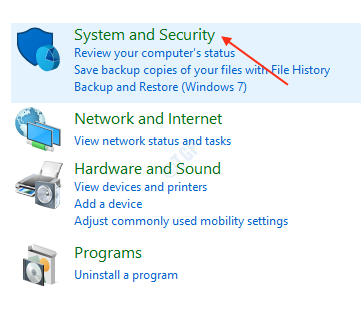
2 단계: 시스템 및 보안이 열리면 Windows 방화벽을 통해 앱 허용 Windows Defender 방화벽에서.
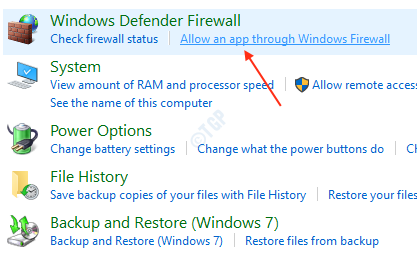
3 단계 :이 단계에서는 방화벽을 통해 허용 / 차단 된 앱 목록을 편집 할 수 있습니다.
클릭해야합니다 설정 변경. 그러면 작업에 대한 관리자 액세스 권한이 제공됩니다.
선택한 응용 프로그램의 세부 정보를 보려면 세부. 또한 클릭 다른 앱 허용 나열되지 않은 다른 응용 프로그램을 추가합니다.
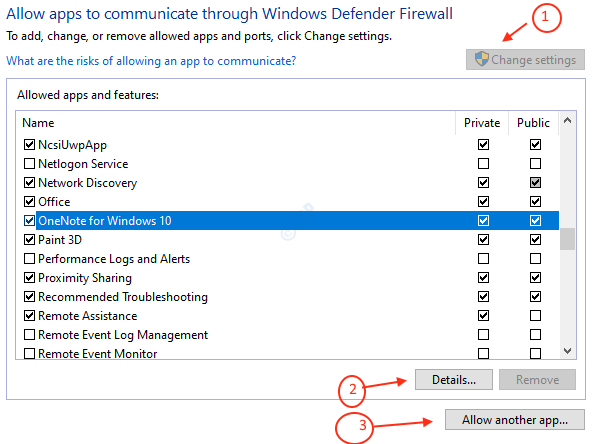
노트 : 앱을 차단하려면 목록에서 앱을 선택 취소하고 확인.
4 단계: 클릭 후 다른 앱 허용 위 단계에서.
응용 프로그램 경로를 찾아보고 응용 프로그램을 선택하라는 메시지가 표시됩니다.
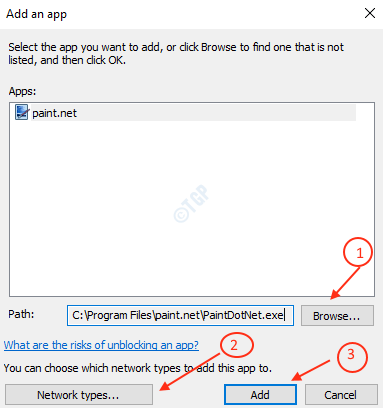
그런 다음 클릭하여 선택할 네트워크를 선택할 수 있습니다. 네트워크 유형.
딸깍 하는 소리 확인.
딸깍 하는 소리 더하다.
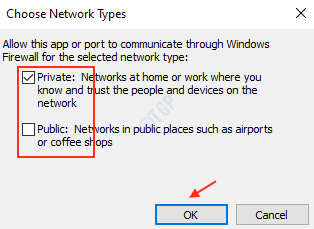
Windows Defender 방화벽의 허용 / 차단 된 앱 목록에 선택한 애플리케이션을 추가하는 방법입니다.
Windows 방어자 방화벽에서 앱을 제거하는 방법
방화벽에서 앱을 제거하는 방법이 표시됩니다.
1 단계: 방화벽을 통해 앱 또는 기능 허용 Windows Defender 방화벽에서 창에서 제거 할 앱을 선택하고 없애다 아래 그림과 같이.
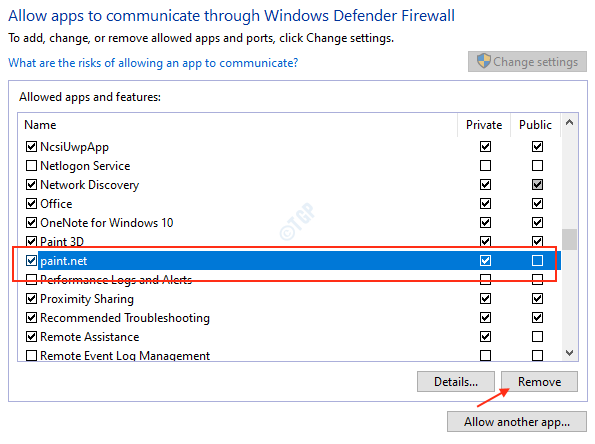
그런 다음 여전히 제거 할 것인지 묻는 메시지가 표시됩니다.
선택한 앱을 제거하려면 예를 클릭합니다.
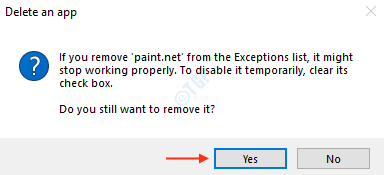
그게 다야!
이 자습서에서는 허용 / 차단 앱 목록을 관리하고 Windows Defender 방화벽에서 앱을 제거하는 방법을 보여주었습니다.
감사합니다!

